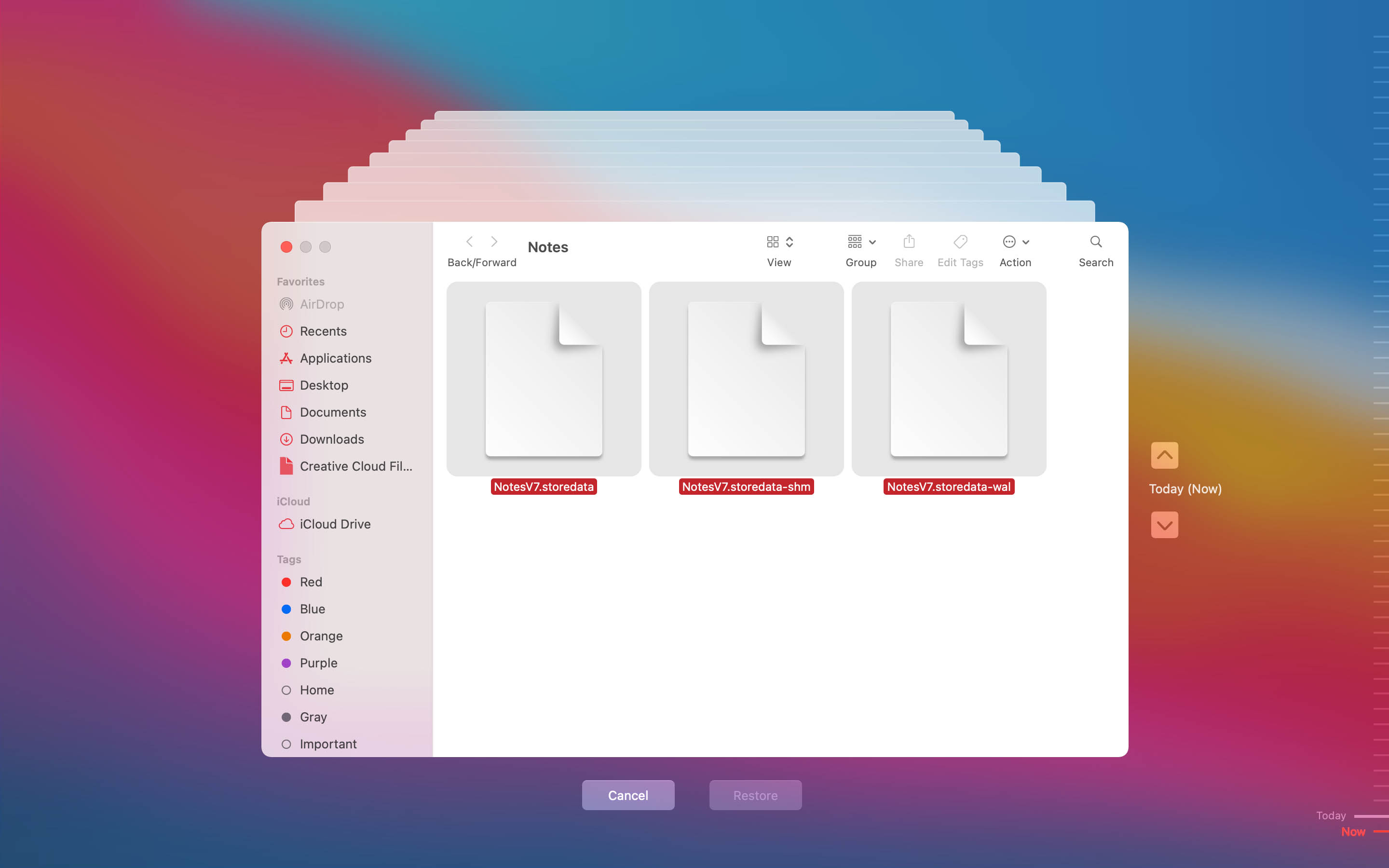Está com dificuldades para encontrar uma nota importante no seu Mac? Bem, é possível que você esteja procurando no lugar errado ou que a nota realmente esteja faltando. A última pode ser causada por várias razões: falha de hardware, malware, queda de energia ou até mesmo exclusão acidental. Mas, felizmente, independentemente da sua situação, existem alguns métodos que podem ajudar a recuperar notas excluídas no seu Mac.
Está com dificuldades para encontrar uma nota importante no seu Mac? Bem, é possível que você esteja procurando no lugar errado ou que a nota realmente esteja faltando. A última pode ser causada por várias razões: falha de hardware, malware, queda de energia ou até mesmo exclusão acidental. Mas, felizmente, independentemente da sua situação, existem alguns métodos que podem ajudar a recuperar notas excluídas no seu Mac.
Continue lendo para aprender como encontrar notas perdidas no seu Mac e maneiras de recuperar as excluídas.
Onde as Notas são Geralmente Armazenadas em um Mac?
Saber onde as notas são armazenadas pode ser incrivelmente útil caso você queira fazer uma cópia de segurança dos dados manualmente ou quando estiver com problemas para localizar uma nota dentro do aplicativo Notas e pensar que as notas podem ter desaparecido do seu Mac.
Existem dois locais onde você pode encontrar o banco de dados de todas as suas notas e os arquivos utilizados nelas:
- 🖥️ Disco rígido do Mac: Por padrão, todos os dados do aplicativo Notas são salvos automaticamente em uma pasta separada no disco rígido.
- ☁️ Conta iCloud: Se você sincronizou suas notas com o iCloud, então você deve conseguir acessá-las online por meio do iCloud.
Tente Encontrar Notas em um Mac
Além de abrir suas notas com o aplicativo Notas no seu Mac, você também pode encontrá-las diretamente no disco rígido do seu computador através do Finder ou através da sua conta do iCloud.
Opção 1: Localizador
É bem fácil encontrar a localização das anotações no seu Mac. Mas a parte complicada é lê-las, já que contêm não apenas o texto das suas anotações, mas também muitos outros dados utilizados pelo aplicativo Notas.
Aqui está como encontrar um arquivo de banco de dados com todas as suas notas no seu Mac:
- Abra o Finder.
- Usando a barra de menus, clique em Ir > Ir para a Pasta.
- Copie e cole o seguinte caminho da pasta e clique em Ir:
~/Library/Containers/com.apple.Notes/Data/Library/Notes/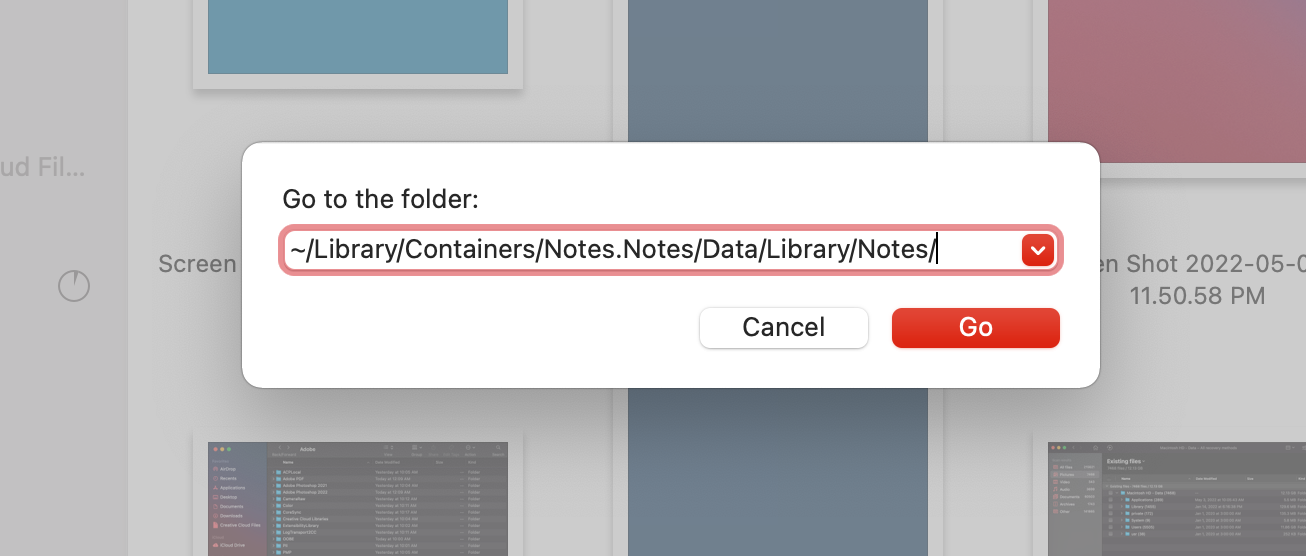
- Abra o arquivo NotesV7.storedata-wal (clique com o botão direito nele e escolha abrir com TextEdit).
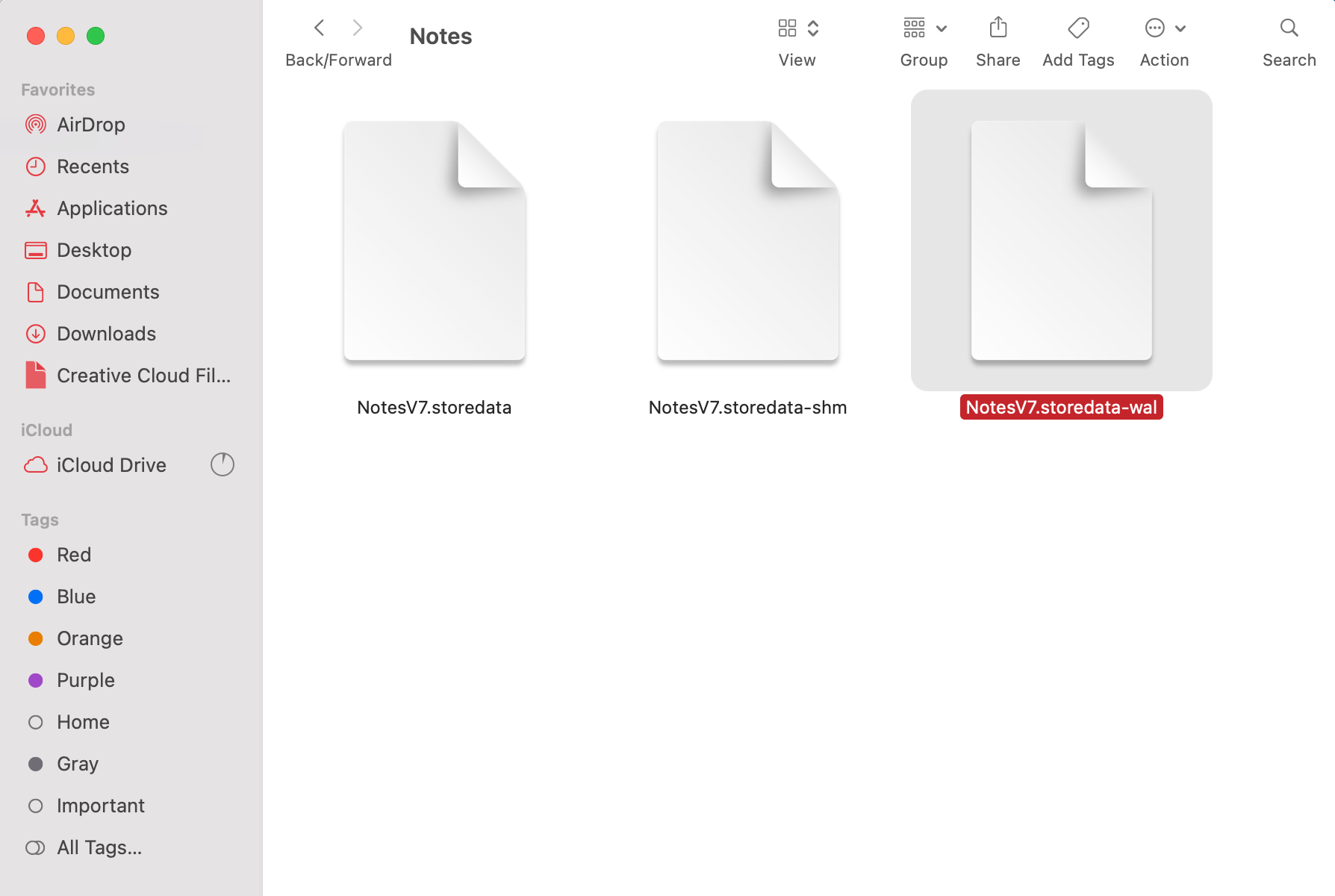
Opção 2:iCloud
Aqui está como acessar suas notas via iCloud:
- Acesse icloud.com e entre na sua conta.
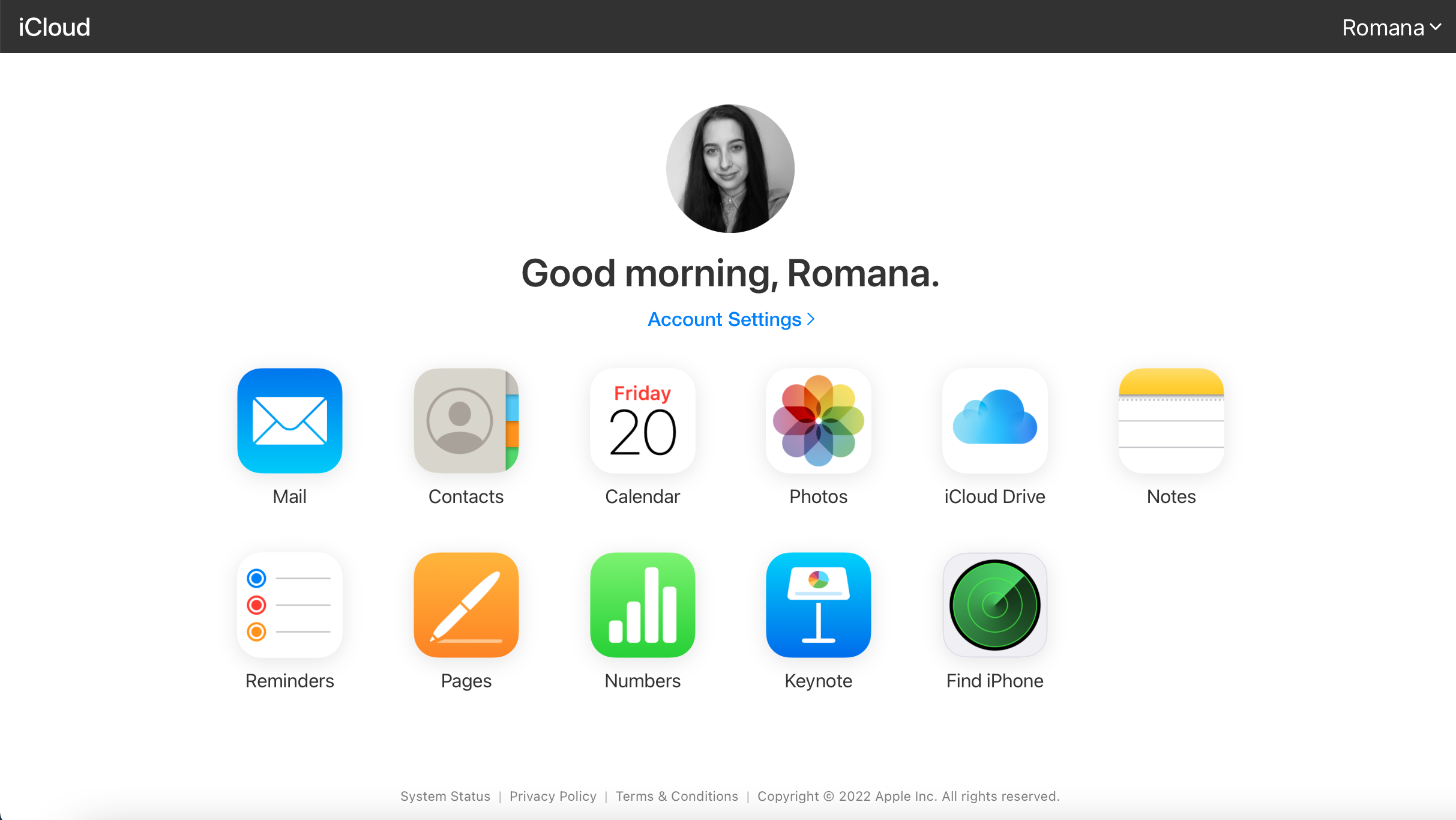
- Clique em Notas.
- Utilize o campo de pesquisa para encontrar uma nota específica.
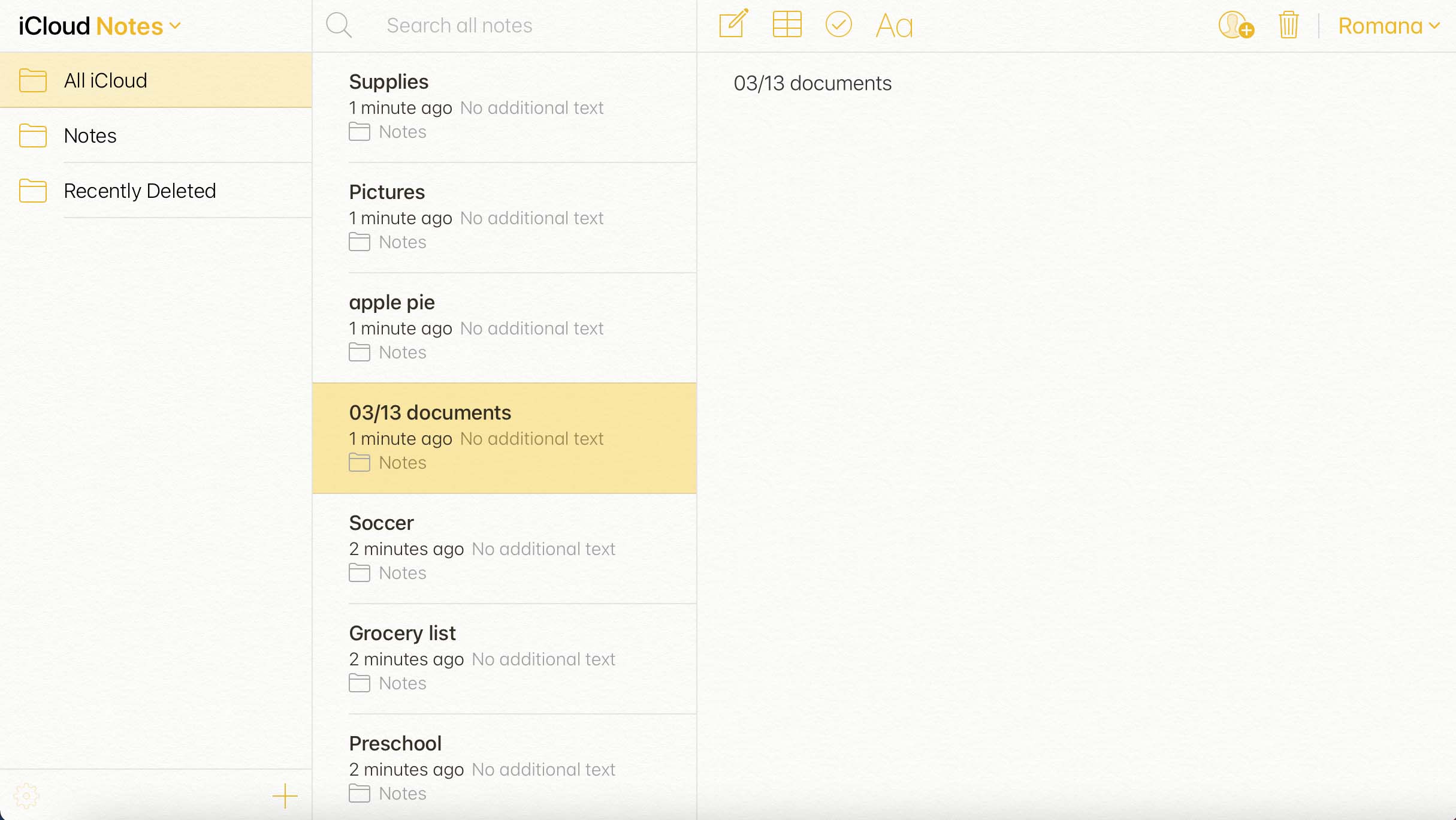
Como Recuperar Notas Apagadas em um Mac
Se você tem certeza de que realmente excluiu um arquivo de Notas e agora deseja restaurá-lo, esses métodos de recuperação de dados devem ajudá-lo. Simplesmente escolha um método que seja adequado para você e siga as instruções passo a passo.
Método 1:Verifique a Pasta de Itens Excluídos Recentemente
Quando você exclui uma nota do aplicativo Notas no seu Mac, ela é instantaneamente transferida para a pasta Itens Excluídos Recentemente dentro do app. As notas excluídas permanecerão lá por 30 a 40 dias. Então, se você percebeu que deseja restaurar um arquivo do Notas e não passou muito tempo desde a sua exclusão, a primeira coisa que você deve fazer é verificar esta pasta.
Nota: Se você já verificou a pasta Itens Excluídos Recentemente no aplicativo Notas e a nota necessária não estava lá, significa que o aplicativo já excluiu permanentemente o arquivo. Neste caso, tente restaurá-lo usando qualquer outro método de recuperação de dados descrito neste artigo.
Veja como encontrar notas excluídas em um Mac e recuperá-las:
- Abra o aplicativo Notas.
- Clique na aba Apagadas Recentemente na barra lateral à esquerda.
- Procure pelas notas excluídas e clique naquela que deseja restaurar.
- Clique em Editar no menu na parte superior da tela e escolha Desfazer Lixo da Nota (ou alternativamente, clique com o botão direito sobre a nota, escolha Mover para e selecione a pasta desejada).
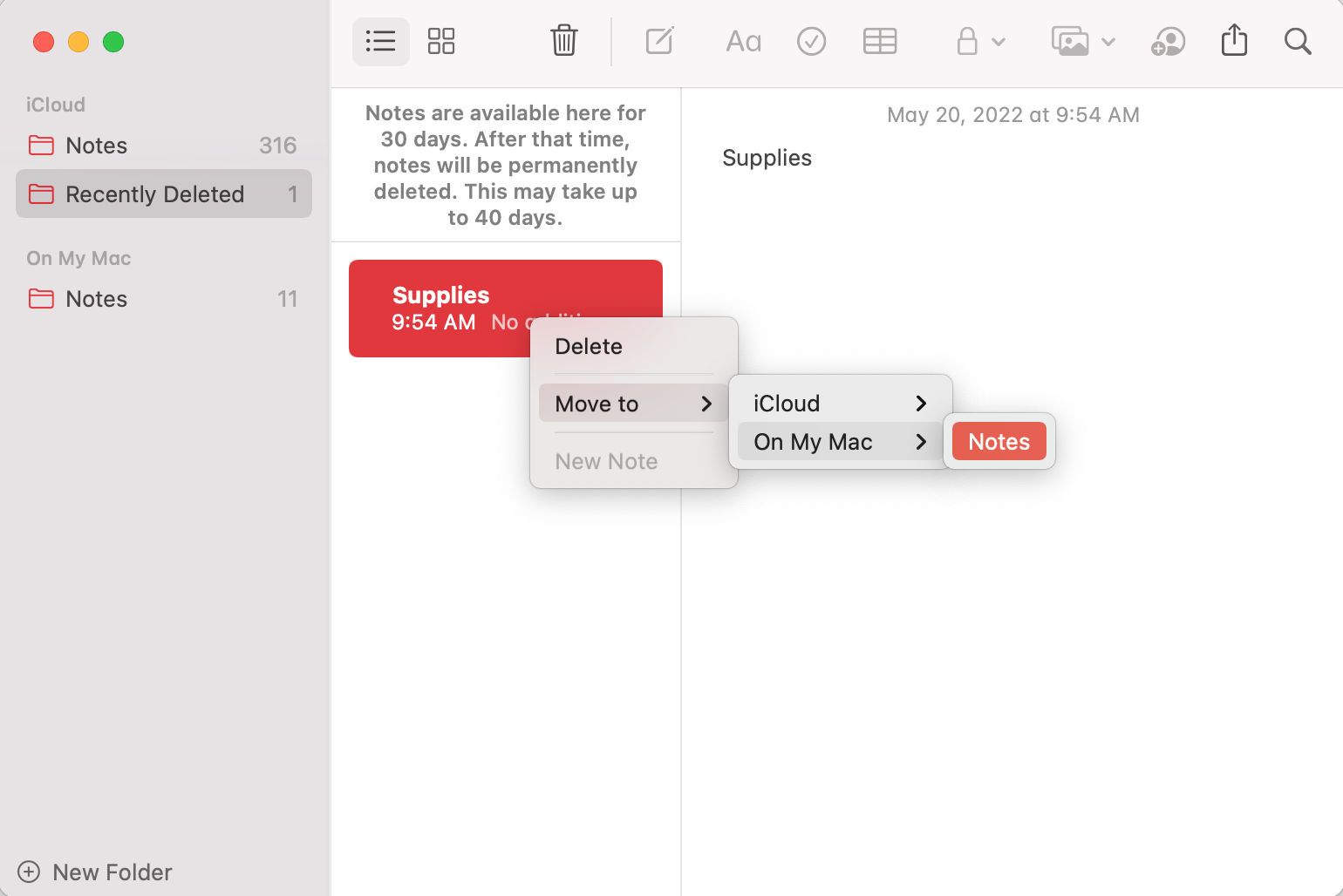
Método 2: Use Software de Recuperação de Dados
A próxima solução que você pode tentar para restaurar uma nota excluída é usar uma ferramenta especializada em recuperação de dados. Disk Drill é um ótimo exemplo desse tipo de software, pois é rápido, eficaz e incrivelmente fácil de navegar. Além disso, esta ferramenta possui uma versão de avaliação gratuita que permite testá-la antes de comprar uma licença.
Importante: Pare de usar o seu Mac assim que perceber que um arquivo do Notes está faltando. Isso impedirá que o computador sobrescreva a nota excluída com novos dados e aumentará suas chances de recuperar o arquivo.
Além disso, o Disk Drill é uma ferramenta versátil e pode ser usada para recuperar todos os tipos de arquivos: imagens, vídeos, documentos do Pages, planilhas do Excel, e-mails, etc. E ele pode até mesmo ajudar você a prevenir possíveis perdas de dados.
Veja como recuperar notas em um Mac usando o Disk Drill:
- Baixe o Disk Drill e siga as instruções na tela para instalá-lo no seu computador.
- Inicie o aplicativo.
- Escolha a unidade onde a nota excluída estava localizada e clique no botão Procurar dados perdidos.
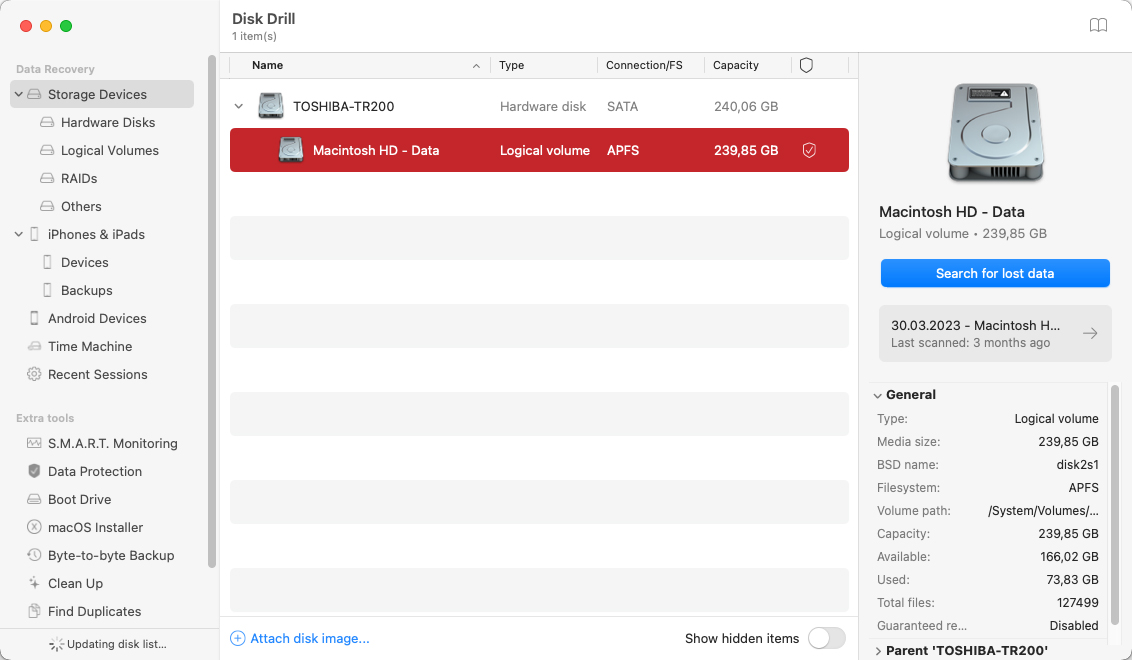
- Uma vez concluída a varredura, clique no botão Revisar itens encontrados.
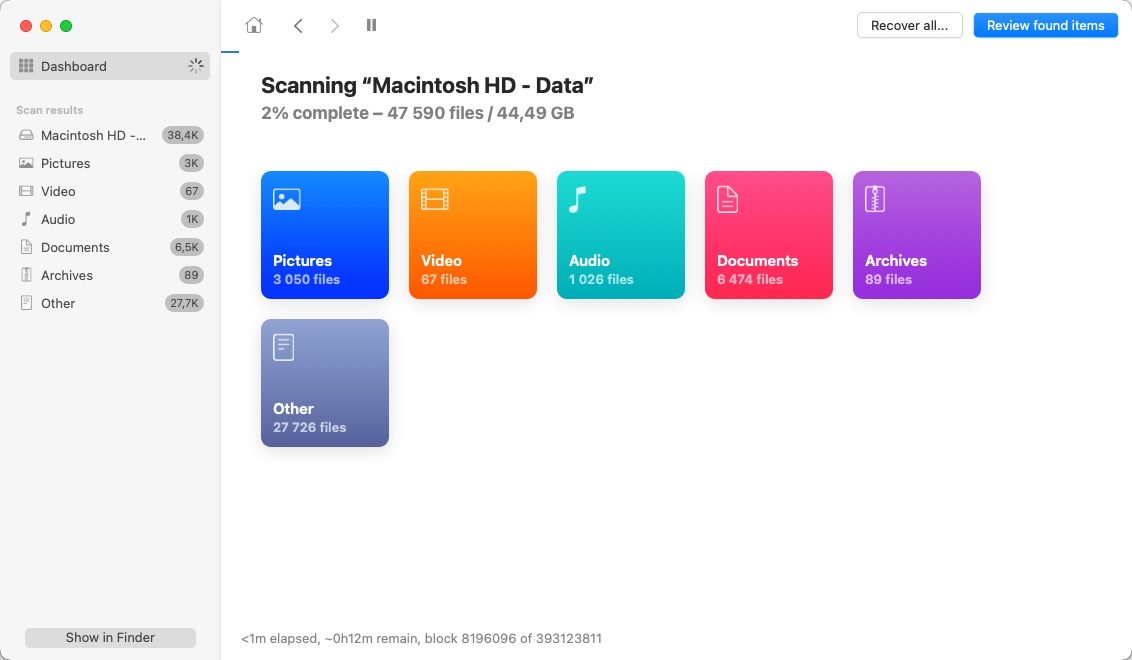
- Procure pelos arquivos e clique no ícone de olho próximo a um arquivo para visualizá-lo.
- Para encontrar todo o banco de dados com suas notas, digite NotesV7 no campo de busca no canto superior direito da tela.
- Clique na caixa próximo a um arquivo para selecioná-lo. Depois, quando estiver pronto, clique em Recuperar.
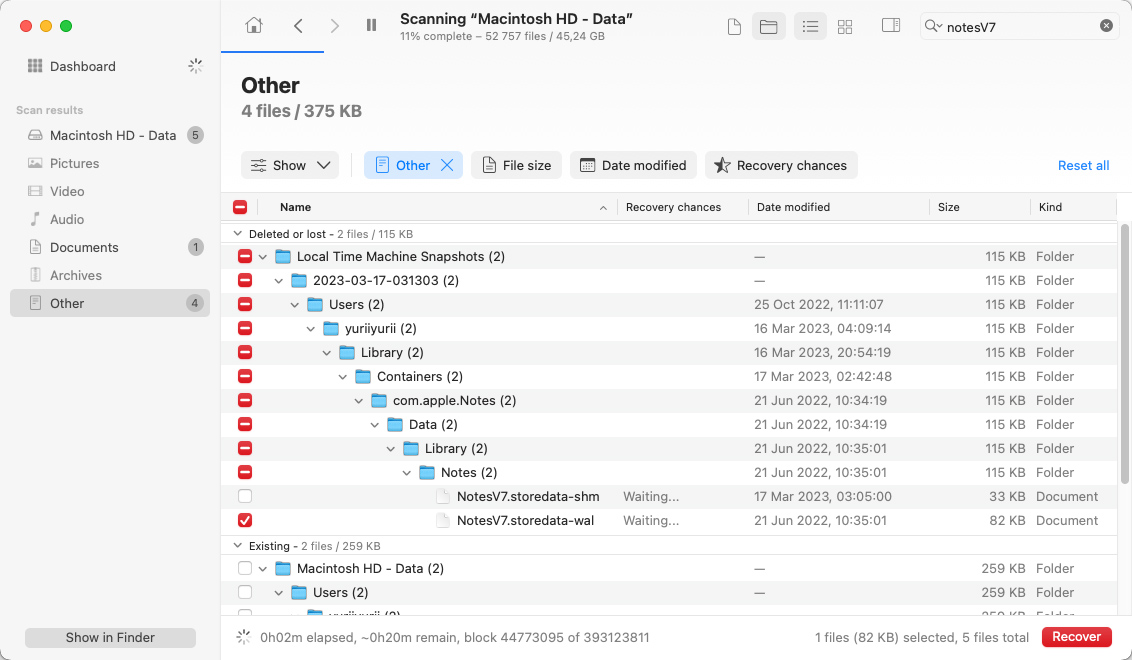
- Escolha um local de sua preferência para o arquivo recuperado e clique em Próximo (é recomendável selecionar uma pasta de um disco diferente para evitar sobreposição acidental de dados).
Método 3: Examine os Arquivos Temporários
Se você não se lembra de deletar uma nota do aplicativo Notas no seu Mac e parece que o arquivo simplesmente desapareceu por si só, tente procurá-lo na pasta Arquivos Temporários no seu Mac. Como a pasta é oculta nos Macs, a melhor maneira de acessá-la é através do aplicativo Terminal.
Aqui está como abrir a pasta de Arquivos Temporários e procurar um arquivo de Notas:
- Inicie o aplicativo Terminal (vá para o Launchpad e digite Terminal no campo de pesquisa no topo da tela).
- Digite o comando
echo $TMPDIRe pressione . - Em seguida, digite o comando
open $TMPDIRe pressione Return.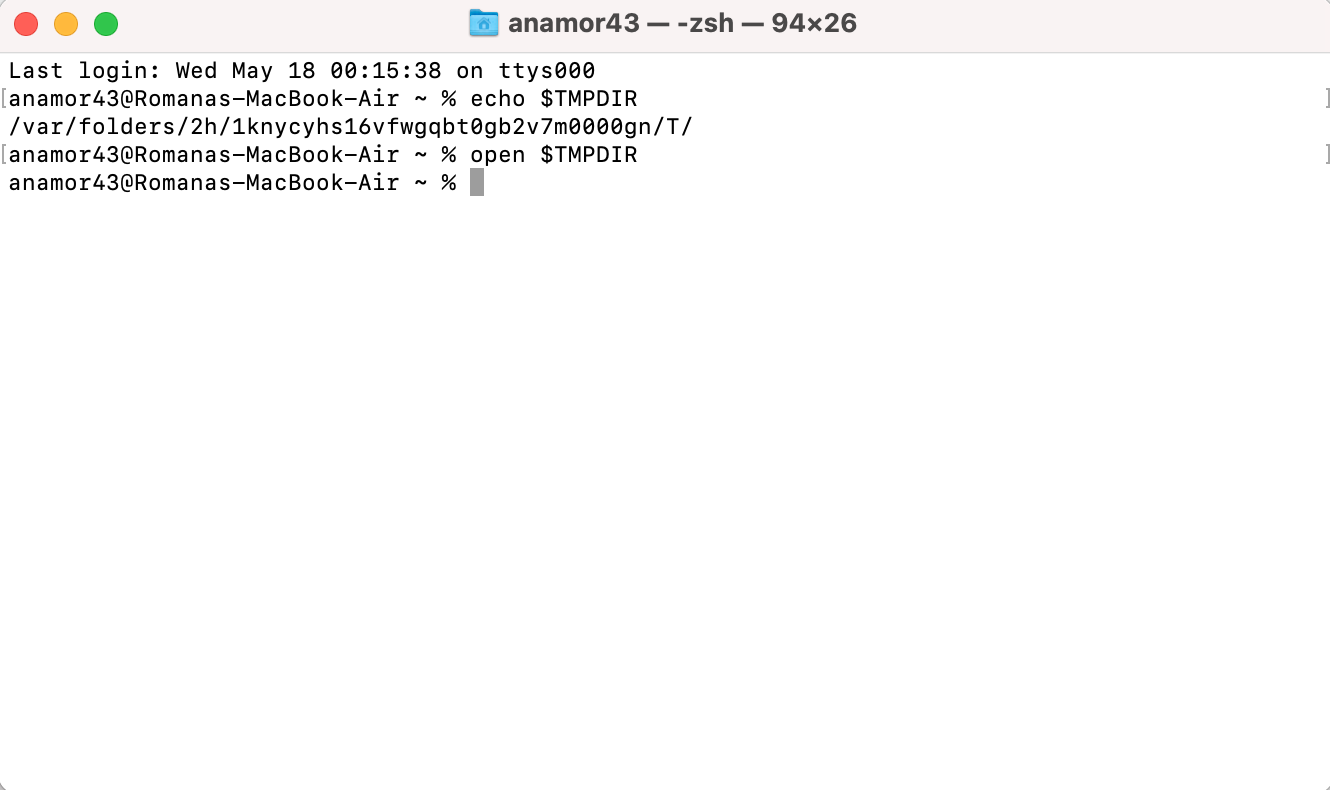
- Procure pela pasta contendo os arquivos do Notes (ela deve ter um nome parecido com com.apple.Notes). Abra a pasta e procure pelo arquivo.
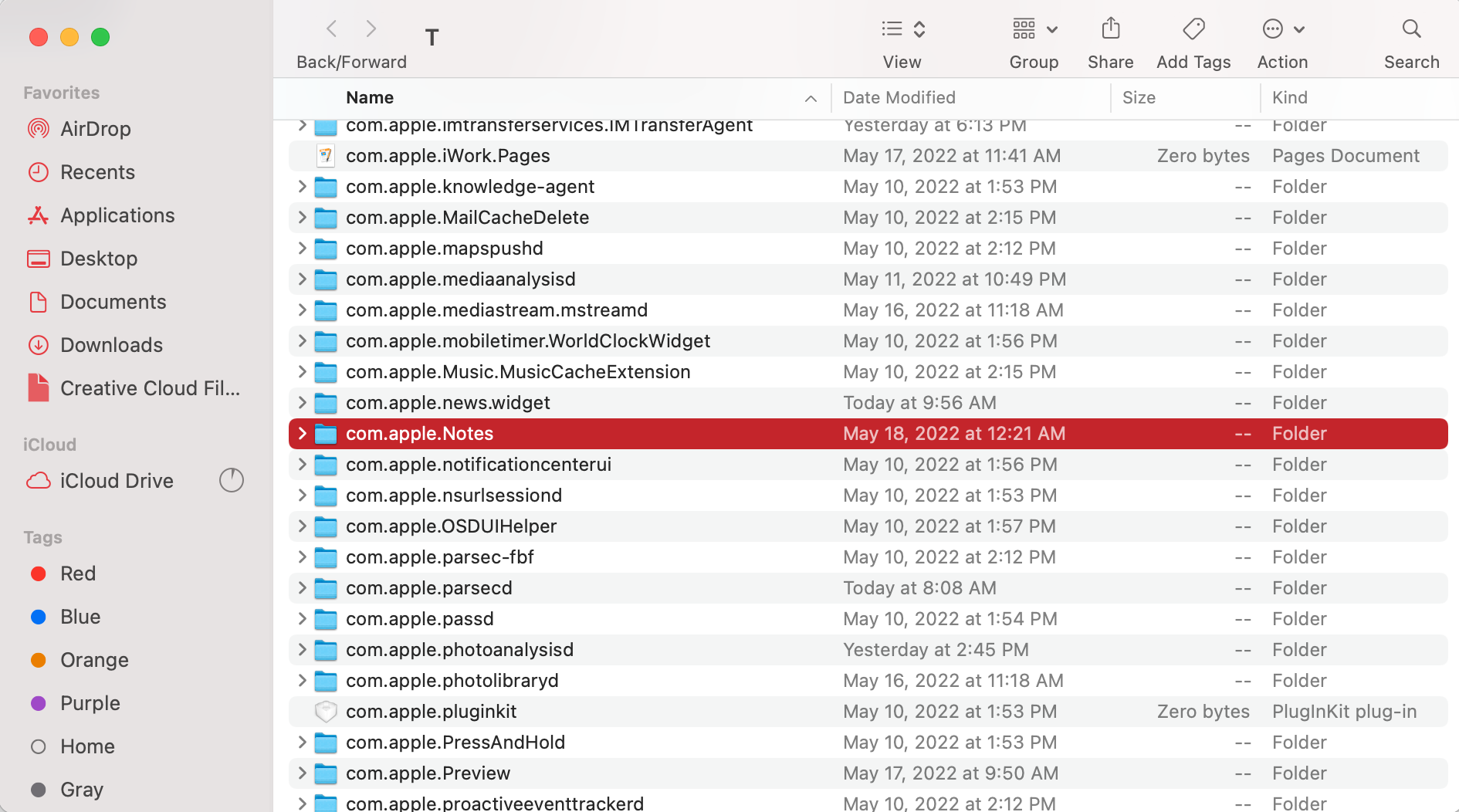
- Alternativamente, verifique também a pasta TemporaryItems.
Método 4:Restaurar do iCloud
Se você tem usado o iCloud para sincronizar suas notas entre seus dispositivos, então você deverá conseguir restaurar um arquivo de Notas excluído com a ajuda deste método.
Para verificar se você tem usado o iCloud com o aplicativo Notas, abra as Preferências do Sistema no seu Mac, clique em ID Apple e faça login na sua conta. Em seguida, clique em iCloud na barra lateral e, se houver uma marca de seleção perto de Notas, isso significa que suas notas estão sincronizadas com o iCloud.
Nota: As notas excluídas serão armazenadas na sua conta iCloud por 30 a 40 dias. Após esse período, elas serão permanentemente excluídas, e você não poderá recuperá-las usando este método.
Veja como recuperar notas do iCloud no seu Mac:
- Acesse icloud.com e faça login na sua conta.
- Clique em Notas.
- Clique na pasta Apagados Recentemente na barra lateral à esquerda.
- Procure pelas notas excluídas. Quando encontrar a desejada, clique nela e depois clique em Recuperar no topo.
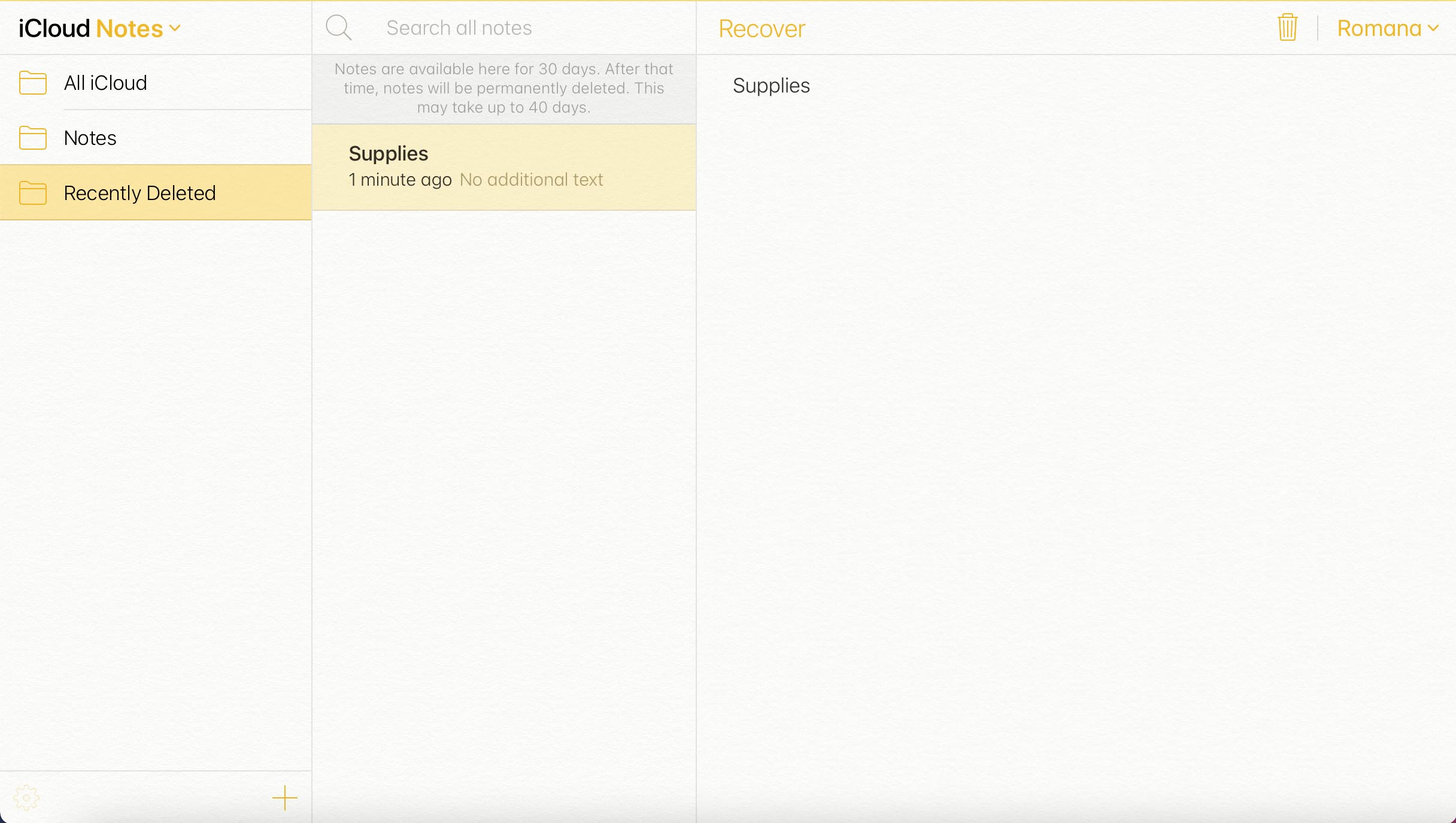
Método 5: Recuperar de um Backup do Time Machine
Se você tem usado o Time Machine para fazer backup dos dados do seu computador, então você pode usar a versão mais recente de backup para restaurar notas em um Mac. Mas este método só funcionará se você tiver criado um backup do Time Machine antes de excluir esse arquivo.
Importante: É necessário fazer backup dos arquivos atuais de Notas antes de restaurar os mais antigos para evitar que sejam sobrescritos.
Veja como restaurar notas do Time Machine:
- Conecte o drive com seus backups do Time Machine ao seu Mac. Se você usou um drive interno para os backups, ignore este passo.
- Abrir o Finder, e usando a barra de menus, clique em Ir > Ir para a Pasta.
- Copie e cole o seguinte caminho de pasta e clique em Ir:
~/Library/Containers/com.apple.Notes/Data/Library/Notes/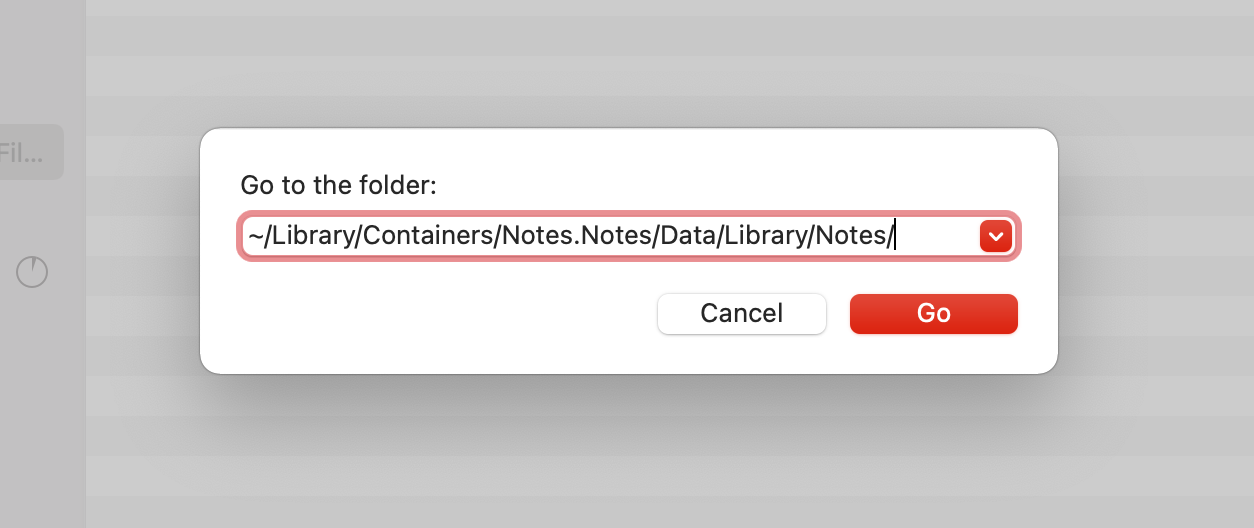
- Clique no ícone do Time Machine na barra de menus e escolha Entrar no Time Machine.
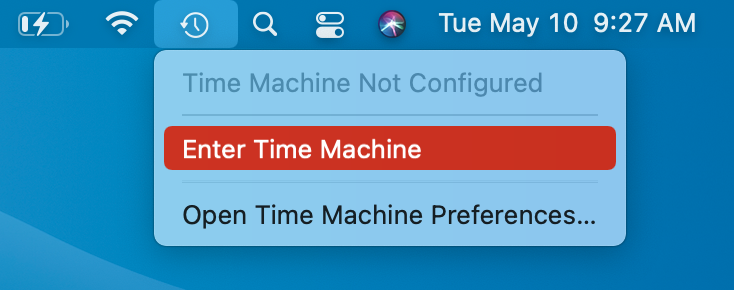
- Use a linha do tempo à direita para escolher uma versão do backup.
- Selecione os arquivos localizados naquela pasta e então clique no botão Restaurar.